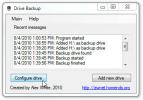Kaip įjungti ir valdyti automatinį paleidimą sistemoje Windows 10
Prie savo kompiuterių prijungiame daugybę prietaisų; HDD, SSD, atminties kortelės, telefonai, interneto kameros ir kt. „Windows“ gali juos automatiškai aptikti, surasti ir įdiegti tvarkykles ir nustatyti reikalus, kad galėtume iškart naudotis prijungtu įrenginiu. Tai gana nuostabi funkcija, dėl kurios daugumą įrenginių lengva naudoti, tačiau „Windows“ tuo nesustoja. Kai prijungsite įrenginį, pvz., Atminties kortelę ar išorinį HDD, jis jį atidarys ir paklaus, kaip norite iš karto pasiekti įrenginį. Tai yra Automatinis paleidimas funkciją darbe, ir ji gali erzinti, ypač jei ji pasirodo kaskart, kai prijungiate įrenginį arba išvedate sistemą iš miego su jau prijungtu įrenginiu. Štai kaip įjungti / išjungti automatinį paleidimą sistemoje „Windows 10“ ir nustatyti numatytąjį išorinio disko bei atminties kortelės automatinio paleidimo veiksmą.
Atidarykite „Nustatymų“ programą ir eikite į nustatymų grupę Įrenginiai. Pasirinkite skirtuką „AutoPlay“ ir čia jį įjunkite / išjunkite. Jei išjungsite automatinį paleidimą, „Windows“ niekada neatidarys jokio įrenginio peržiūrai ir nepaklaus, kaip norite jį pasiekti, kai tik jį prijungsite. Jei nustatėte, kad „Windows“ visada atidarytų išorinį HDD ir rodytų failus, kai jis yra prijungtas, jis to nebedarys.
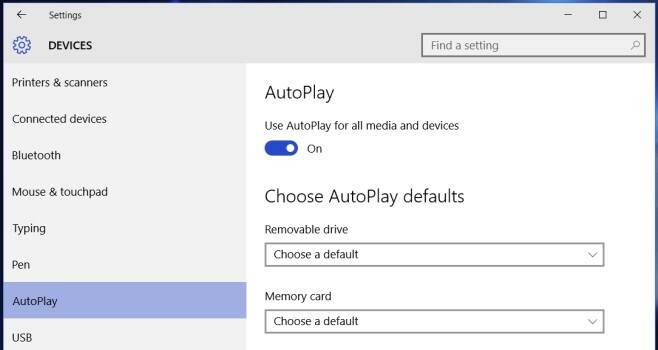
Norėdami nustatyti numatytąjį „AutoPlay“ veiksmą išoriniam diskui ir atminties kortelei, pasirinkite veiksmą skiltyje „Pasirinkite automatinio paleidimo numatytuosius nustatymus“ ir įjunkite „AutoPlay“.
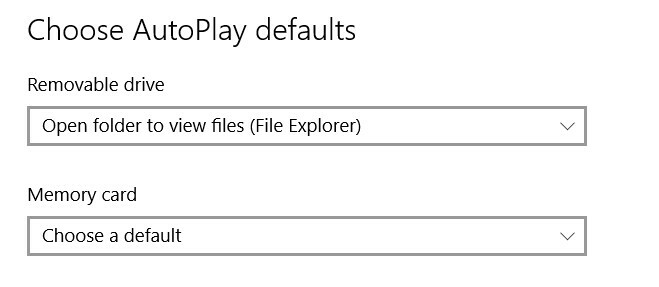
Tai, žinoma, lems „AutoPlay“ įjungimą visuose jūsų prijungtuose įrenginiuose. Tada „Windows 10“ paprašys pasirinkti numatytąjį įrenginio veiksmą ir pranešime turėtumėte nustatyti numatytąjį veiksmą. Jei ieškote daugiau parinkčių įrenginių, kurie nėra išvardyti, valdymo skydelio programoje, eikite į automatinio paleidimo nustatymus.

Prijunkite įrenginį, kuriam norite nustatyti numatytąjį veiksmą, ir slinkite žemyn iki „AutoPlay“ parinkčių apačios, kad pasirinktumėte jam skirtą veiksmą.

Bet kokiu atveju turėsite įjungti automatinį paleidimą. Jei nenorite, kad įrenginys atsidarytų jį prijungus, nustatykite, kad numatytasis veiksmas būtų nieko, t. Y. Nieko nedarykite, kai įrenginys prijungtas.
Paieška
Naujausios žinutės
Greitai sukurkite atsarginę duomenų kopiją į arba išjunkite USB diską su disko atsarginiu kopijavimu
Disko atsarginė kopija yra „opensource“ įrankis, skirtas atsarginėm...
Gaukite visus „Windows“ sistemos failų valdymo leidimus per „Drag & Drop“
Su kiekviena paskesne "Windows" versija "Microsoft" visada stengėsi...
Gaukite vis dar švarią „YouTube“ patirtį naudodami „Windows 8“ su „Hyper“
Internetinių vaizdo įrašų bendro naudojimo pasaulyje turinys yra ka...